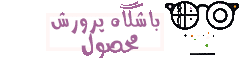روش قراردادن عکس در پروفایل
این روش نهتنها پروفایل شمارا در دیزاین کلاب عکس دار میکند، بلکه در 90 درصد دیگر سایتهایی که از سیستم مدیریت محتوا وردپرس استفاده میکنند، عکس پروفایل شما به روز میماند.
مرحله اول (ایجاد حساب کاربری در سایت وردپرس/گراواتار)
گراواتار چیست؟
آواتار تصویر پروفایل یک نویسنده، شرکت یا گروهی در یک پست یا صفحه وب میباشد. آواتار بسیار شبیه به عکس صفحه نمایش شما در فیسبوک و سایر سایتهای آنلاین است. با این تفاوت که نماد شما در یک آواتار در سطح جهانی یا گراواتار (Gravatar) میباشد. داشتن یک گراواتار میتواند به شما در شخصیسازی و شناخت بیشتر پروفایل کاربری در وب بیانجامد.
وبسایت Gravatar در واقع خدماتی است که از طریق آن عکسی را بارگذاری میکنید که به نمایه شما پیوست شده است. زمانیکه در هر سایتی با سیستم محتوای وردپرس دیدگاهی درج میکنید و یا یک پست وردپرسی منتشر میکنید، این نمایه نشان داده میشود. این ویژگی همراه با سیستم مدیریت محتوای وردپرس میباشد.
گراواتارها به شناسایی پستهای شما در انجمنهای وب و سایتهای دیگر کمک میکند. تا زمانی که سیستمعاملهای مورد استفاده از Gravatars پشتیبانی کنند. ایجاد حساب کاربری و راهاندازی Gravatar، نه تنها برای صاحبان وبسایت آسان است. بلکه در استفاده از توابع اظهارنظر در وبلاگ به ایجاد خود نیز کمک میکند.
نحوه ایجاد نمایه پروفایل با استفاده از Gravatar
در ادامه مراحلی را که برای ایجاد عکس نمایه باید انجام دهید، آورده شده است:
۱- تنظیم یک حساب کاربری وردپرس
ابتدا از طریق لینک زیر، وارد بخش ثبت نام در سایت وردپرس شوید. (توجه کنید که ممکن است نیاز باشد آیپی را عوض کنید).
به سایت WordPressبروید و یک حساب کاربری ایجاد کنید. پس از باز کردن یک حساب کاربری، وردپرس از شما میخواهد که اجازه اتصال آن به سرویس Gravatar را بدهید.
۲- ثبتنام در Gravatar
در مرحله بعدی، به صفحه اصلی Gravatar روید و روی دکمه “Sign In” کلیک کنید. شما به صفحه ورود به سایت Gravatar هدایت خواهید شد. در آنجا بر روی دکمه “Need an account” کلیک کنید تا یک حساب Gravatar جدید ثبت کنید. سپس آدرس ایمیل خود را ارائه داده و نام کاربری مورد نظر خود را وارد کنید.
شما به احتمال زیاد از سرویس Gravatar در چندین وبسایت استفاده خواهید کرد. پس امنیت اولویت اصلی شما میباشد. بنابراین اطمینان حاصل کنید که یک رمزعبور قوی و منحصر به فرد برای حساب Gravatar خود تنظیم کنید.
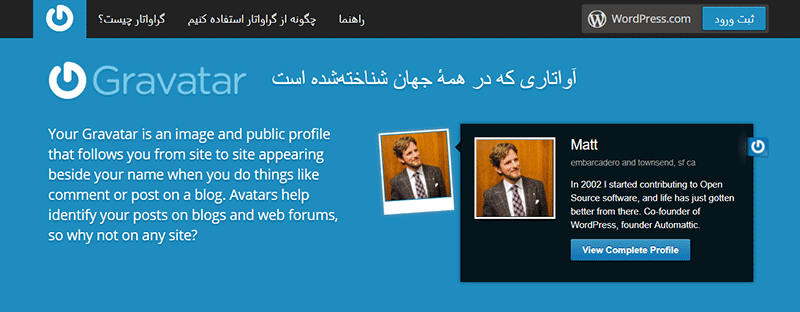
۳- تکمیل ثبتنام در وبسایت گراواتار
پس از ارائه اطلاعات، بر روی “Sign Up” کلیک کنید تا درخواست خود را به Gravatar ارسال کنید. سپس ایمیلی برای شما ارسال میگردد که با کلیک بر روی دکمه “Activate Account” ثبتنام تکمیل میگردد.
توجه داشته باشید که آدرس ایمیلی که استفاده میکنید، همان شخصی است که هنگام ایجاد دیدگاه در وبسایتها و پستهای انجمن استفاده میکنید.
۴- ست کردن تصویر موردنظر
پس از راهاندازی حساب کاربری، به حساب وردپرس خود هدایت میشوید. سپس به قسمت Gravatar بروید و وارد سیستم شوید.د این قسمت گراواتار، پیغامی به شما میدهد به این منظور که “هنوز تصویری برای حساب خود ندارید.”
بر روی دکمه “Add a New Image” کلیک کنید و تصویر موردنظر خود را آپلود کنید. با کلیک بر روی دکمه “Choose File” می توانید عکسی بارگذاری کنید.
گراواتارها معمولاً به عنوان تصاویری با ابعاد “۸۰ × ۸۰” پیکسل نمایش داده میشوند. پس از تنظیم تصویر خود باید برای عکس خود رتبهبندی انجام دهید. چهار رتبهبندی وجود دارد:
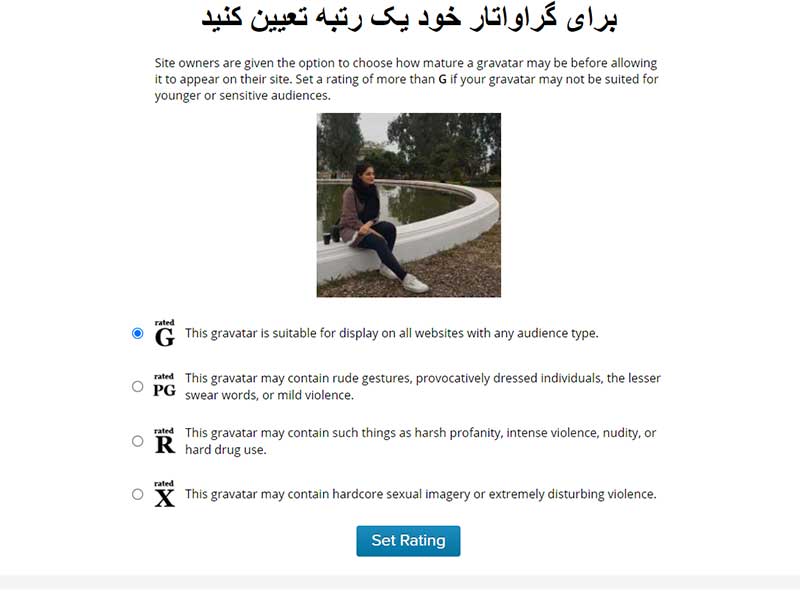
- رتبه G: بدین معنی است که Gravatar انتخابی شما برای همه وبسایتها و مخاطبان مناسب است.
- رتبه PG: تصویر منتخب شما ممکن است حاوی حرکات ناپسند، خشونت، مواد منفجره یا تصاویر تحریکآمیز باشد.
- رتبه R: تصویر انتخابشده شما حاوی خشونت شدید، شیطنت، برهنگی یا استفاده از مواد مخدر است.
- رتبه X: تصویر انتخابی شما حاوی تصاویر جنسی سخت یا خشونت است که ممکن است برای برخی از مخاطبان تکاندهنده یا بسیار نگرانکننده باشد.
داشتن رتبه G این امکان را برای شما فراهم میکند تا Gravatar شما در وبسایتها و انجمنها بدون محدودیت نشان داده شود.
۵- انتخاب شخصیت گراواتار
شما میتوانید برای پروفایل گراواتار خود شخصیتی انتخاب کنید. وردپرس دارای چندین شخصیت Gravatar است که میتوانید از بین آنها یکی را برگزینید. از جمله:
- Mystery person
- Blank
- Gravatar Logo
- Identicon
- Wavatar
- Monster ID
- Retro
Monster ID، Identicon، Wavatar و Retro Gravatars اغلب توسط سرگرمی یا وبسایتهای شخصی استفاده میشوند. سایر شخصیتها کار را با وبسایتهای تجاری یا حرفهای انجام میدهد.
۶- تکمیل پروفایل
پس از تکمیل تنظیمات تصویر Gravatar، بقیه مشخصات Gravatar خود را پر کنید. نام خود را اضافه کرده ودرباره خود در بخش “About Me” بنویسید. با اضافه کردن سایر جزئیات مرتبط، آن را تکمیل کنید.
افرادی که پست ها یا نظرات شما را میخوانند و علاقه مند به کسب اطلاعات بیشتر در مورد شما هستند، میتوانند بر روی Gravatar شما کلیک کرده و از پروفایل شما اطلاعات بیشتری درباره شما و کسبوکارتان کسب کنند.
استفاده از Gravatar خود را شروع کنید!
پس از تنظیم حساب Gravatar و آپلود یک تصویر، شما آماده هستید تا با استفاده از ایجاد یک دیدگاه در یک پست وبلاگ یا لینک دادن آن به رسانههای اجتماعی و وبسایت خود، شروع به استفاده کنید. صاحبان وب باید هنگام ثبتنام در سیستمعاملهای دیگر و دیدگاه گذاری، اطمینان حاصل کنند که از همان ایمیلی که با Gravatar استفاده کردهاند، استفاده میکنند. با انجام این کار هنگامی که نظر خود را اعلام میکنید یا پستی را در هر سایت منتشر میکنید، به طور خودکار تصویر پروفایل Gravatar نمایش داده میشود.
اکنون تصویر پروفایل شما در سایت وردپرس تغییر کرده، اما با تصویر انتخابی شما؛ سایت محبی دیزاین نیز به صورت خودکار همین تصویر را به عنوان تصویر پروفایلتان در سایت، استفاده میکند.
در پایان این مرحله، میتوانید با خیال راحت از سایت وردپرس خارج شوید.
نکات مهم:
- ممکن است تا 48 ساعت طول بکشد تا تصویر پروفایل در سایت تغییر کند؛
- در آینده نیز از به همین شیوه، تصویر پروفایلات را در سایت «محبی دیزاین» میتوانی دوباره تغییر دهی.
- به یاد داشته باشید که Gravatar شما فقط درصورتی نمایش داده میشود که از همان آدرس ایمیل استفاده شده برای ثبت نام در Gravatar در سایر سیستمعاملهایی که میخواهید Gravatar شما در آن استفاده شود، استفاده کنید.
قدم آخر
به خاطر انجام یک کار جدید، به خودت تبریک بگو و یادت باشد که در زندگی انجام هر کار جدیدی همینقدر ساده خواهد بود اگر، جسارت ورود به دل ناشناختهها و عادت انجام کارها به شیوه جدید را در خود ایجاد نمایی و به شیوههای همیشگیات عادت نکنی.